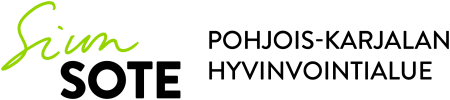Ohje suojatun sähköpostin lähettämiseen
Asiointi kuva
Ohje suojatun sähköpostin lähettämiseen
Ohje suojatun sähköpostin lähettämiseen
Asiakkaana voit lähettää suojatulla sähköpostilla valokuvan tai lomakkeen, jos olet sopinut siitä etukäteen Siun soten ammattilaisen kanssa.
- Jos olet lähettämässä lomaketta, täytä tarvitsemasi lomake ja tallenna se omalle tietokoneellesi.
Jos olet lähettämässä hoitoosi liittyvää kuvaa, huomioi seuraavat asiat: Ota valokuva riittävässä valaistuksessa. Kuvan on oltava tarkka, jotta ammattilainen pystyy tulkitsemaan kuvaa. Ota kuva läheltä ihoaluetta, noin 15-20 cm:n etäisyydeltä. Ota tarvittaessa toinen kuva siten, että ihoalueen sijainti näkyy selvästi, esimerkiksi noin 50 cm etäisyydeltä. Tallenna ottamasi valokuva tai -kuvat puhelimeesi tai tietokoneellesi. - Avaa suojatun sähköpostin linkki valitsemalla sivun lopussa olevasta listauksesta yksikkö, johon sinut on ohjattu lähettämään suojattu sähköposti.
- Kirjoita lähettäjäkenttään sähköpostiosoitteesi ja valitse "Jatka"
- Valitse "Tunnistaudu", jolloin järjestelmä siirtää sinut tunnistukseen. Tunnistaudu järjestelmään henkilökohtaisilla pankkitunnuksilla, mobiliivarmenteella tai varmennekortilla.
- Saat ilmoituksen onnistuneesta tunnistautumisesta. Valitse "Jatka palveluun".
- Kirjoita viestikenttään viesti. Mikäli asioit toisen henkilön puolesta, kirjoita viestikenttään sen henkilön nimi ja henkilötunnus, jonka puolesta asioit.
- Lisää tarvittaessa täyttämäsi lomake tai ottamasi valokuva viestin liitteeksi kohdasta "Liitetiedostot". Valitse haluamasi tiedosto ja valitse "Liitä". Lopuksi valitse "Lähetä". Viestin maksimikoko liitteineen on 150 Mt.
- Saat ilmoituksen viestin lähettämisen onnistumisesta. Sulje valitsemalla "Lopeta".
-
Viestisi voidaan tarvittaessa tallentaa Siun soten asiakas- ja potilastietojärjestelmään sekä hallinnon asianhallintajärjestelmään. Lisäksi vastauksen antamisessa voidaan käyttää hyödyksi asiakas- ja potilastietojärjestelmään tai asianhallintaohjelmaan tallennettuja tietoja.
Suojattu sähköposti linkit
Valitse alta yksikkö, johon lähetät suojattua sähköpostia
Pohjois-Karjalan keskussairaala
Terveysasemat
Ikäihmisten palvelut
Vammaispalvelut
Hallinnolliset palvelut
Ammattilaisille ja yksityisille palveluntuottajille